Over deze dreiging
Ask Toolbar is een bekende dubieuze extensie die wordt beschouwd als een browser hijacker door sommigen. Het lijkt niet te verspreiden op deze manier meer, maar eerdere versies van vragen werden gebundeld met vrije software en dat leidde tot vele gebruikers onbewust het installeren van deze werkbalk. Het wordt genoemd de bundeling methode en wordt gebruikt door een heleboel twijfelachtige programma’s om gebruikers insalleren. Deze werkbalk is niet schadelijk, noch zal het rechtstreeks schade toebrengen aan uw computer.
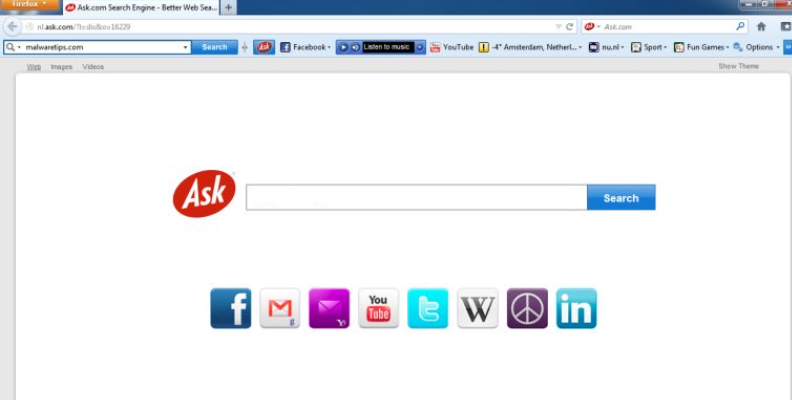 Het zal echter van uw browser-instellingen wijzigen en dwingen je om het te gebruiken als u zal niet zitten kundig voor de wijzigingen ongedaan maken. Browser hijackers streven naar gebruikers omleiden naar gesponsorde inhoud en ze doen dat door het invoegen van reclame-websites in de zoekresultaten. U kan worden doorgestuurd naar alle soorten websites, met inbegrip van onveilige ones. Houden van een kaper kan leiden tot een malware infectie zo als u merkt dat deze werkbalk is het invoegen van gesponsorde content in resultaten, verwijderen Ask Toolbar.
Het zal echter van uw browser-instellingen wijzigen en dwingen je om het te gebruiken als u zal niet zitten kundig voor de wijzigingen ongedaan maken. Browser hijackers streven naar gebruikers omleiden naar gesponsorde inhoud en ze doen dat door het invoegen van reclame-websites in de zoekresultaten. U kan worden doorgestuurd naar alle soorten websites, met inbegrip van onveilige ones. Houden van een kaper kan leiden tot een malware infectie zo als u merkt dat deze werkbalk is het invoegen van gesponsorde content in resultaten, verwijderen Ask Toolbar.
Hoe zou u het krijgen?
Browser hijackers worden toegevoegd aan freeware als extra aanbiedingen en u wilt hen om te voorkomen dat hun installatie sinds ze zijn ingesteld op het installeren naast handmatig te deselecteren. Om dit te doen, toegang tot geavanceerde of aangepaste instellingen bij het opzetten van freeware en zorg ervoor aan uncheck alle dozen die er worden weergegeven. Zorg ervoor dat u alle dozen uitschakelt, omdat anders u zal worden waardoor allerlei geen onnodige programma’s in te voeren op uw computer. Vermijd het gebruik van standaardinstellingen, omdat niets goed van het komen zal. U zult missen alles en uiteindelijk hoeft te verwijderen van de Ask Toolbar of soortgelijke later op. Ask Toolbar download is ook verkrijgbaar via de officiële website.
Moet u het verwijderen van Ask Toolbar?
Kapers zijn bekend voor het omleiden van gebruikers naar gesponsorde inhoud en om het gemakkelijk te doen dat ze de browserinstellingen wijzigen. Uw homepage, nieuwe tabbladen en zoekmachine zal worden veranderd en u zult niet in staat om ze te veranderen terug totdat u de introductiepagina van de Ask Toolbar. Deze veranderingen zullen ook beïnvloeden alle belangrijke browsers, dus het maakt niet uit als u Internet Explorer, Google Chrome of Mozilla Firefox gebruikt. Wanneer kapers u een verschillende homepage stelt er meestal is een zoekmachine op het en als u om het te gebruiken, zou u gesponsorde inhoud tegenkomt. Mocht u op deze resultaten, zou u worden doorgestuurd naar allerlei niet-verwante websites. Sommige kapers kunnen ook leiden gebruikers tot kwaadwillige inhoud op deze manier. Niet alle kapers hiervoor. Zoals we al in het begin, als u dat merkt deze werkbalk is daarmee zo goed, Ask Toolbar onmiddellijk te verwijderen.
Ask Toolbar verwijderen
Als u anti-spyware die deze werkbalk als een bedreiging detecteert, gebruiken om zich te ontdoen van Ask Toolbar. Automatische Ask Toolbar verwijdering wellicht het snelste als u de Ask Toolbar handmatig kunt verwijderen. U kunt proberen om het handmatig te wissen, maar zul je het om jezelf te vinden.
Offers
Removal Tool downloadento scan for Ask ToolbarUse our recommended removal tool to scan for Ask Toolbar. Trial version of provides detection of computer threats like Ask Toolbar and assists in its removal for FREE. You can delete detected registry entries, files and processes yourself or purchase a full version.
More information about SpyWarrior and Uninstall Instructions. Please review SpyWarrior EULA and Privacy Policy. SpyWarrior scanner is free. If it detects a malware, purchase its full version to remove it.

WiperSoft Beoordeling WiperSoft is een veiligheidshulpmiddel dat real-time beveiliging van potentiële bedreigingen biedt. Tegenwoordig veel gebruikers geneigd om de vrije software van de download va ...
Downloaden|meer


Is MacKeeper een virus?MacKeeper is niet een virus, noch is het een oplichterij. Hoewel er verschillende meningen over het programma op het Internet, een lot van de mensen die zo berucht haten het pro ...
Downloaden|meer


Terwijl de makers van MalwareBytes anti-malware niet in deze business voor lange tijd zijn, make-up ze voor het met hun enthousiaste aanpak. Statistiek van dergelijke websites zoals CNET toont dat dez ...
Downloaden|meer
Quick Menu
stap 1. Uninstall Ask Toolbar en gerelateerde programma's.
Ask Toolbar verwijderen uit Windows 8
Rechtsklik op de achtergrond van het Metro UI-menu en selecteer Alle Apps. Klik in het Apps menu op Configuratiescherm en ga dan naar De-installeer een programma. Navigeer naar het programma dat u wilt verwijderen, rechtsklik erop en selecteer De-installeren.


Ask Toolbar verwijderen uit Windows 7
Klik op Start → Control Panel → Programs and Features → Uninstall a program.


Het verwijderen Ask Toolbar van Windows XP:
Klik op Start → Settings → Control Panel. Zoek en klik op → Add or Remove Programs.


Ask Toolbar verwijderen van Mac OS X
Klik op Go knoop aan de bovenkant verlaten van het scherm en selecteer toepassingen. Selecteer toepassingenmap en zoekt Ask Toolbar of andere verdachte software. Nu de rechter muisknop op elk van deze vermeldingen en selecteer verplaatsen naar prullenmand, dan rechts klik op het prullenbak-pictogram en selecteer Leeg prullenmand.


stap 2. Ask Toolbar verwijderen uit uw browsers
Beëindigen van de ongewenste uitbreidingen van Internet Explorer
- Start IE, druk gelijktijdig op Alt+T en selecteer Beheer add-ons.


- Selecteer Werkbalken en Extensies (zoek ze op in het linker menu).


- Schakel de ongewenste extensie uit en selecteer dan Zoekmachines. Voeg een nieuwe toe en Verwijder de ongewenste zoekmachine. Klik Sluiten. Druk nogmaals Alt+X en selecteer Internetopties. Klik het tabblad Algemeen, wijzig/verwijder de URL van de homepagina en klik OK.
Introductiepagina van Internet Explorer wijzigen als het is gewijzigd door een virus:
- Tryk igen på Alt+T, og vælg Internetindstillinger.


- Klik på fanen Generelt, ændr/slet URL'en for startsiden, og klik på OK.


Uw browser opnieuw instellen
- Druk Alt+T. Selecteer Internetopties.


- Open het tabblad Geavanceerd. Klik Herstellen.


- Vink het vakje aan.


- Klik Herinstellen en klik dan Sluiten.


- Als je kan niet opnieuw instellen van uw browsers, gebruiken een gerenommeerde anti-malware en scan de hele computer mee.
Wissen Ask Toolbar van Google Chrome
- Start Chrome, druk gelijktijdig op Alt+F en selecteer dan Instellingen.


- Klik Extensies.


- Navigeer naar de ongewenste plug-in, klik op de prullenmand en selecteer Verwijderen.


- Als u niet zeker welke extensies bent moet verwijderen, kunt u ze tijdelijk uitschakelen.


Google Chrome startpagina en standaard zoekmachine's resetten indien ze het was kaper door virus
- Åbn Chrome, tryk Alt+F, og klik på Indstillinger.


- Gå til Ved start, markér Åbn en bestemt side eller en række sider og klik på Vælg sider.


- Find URL'en til den uønskede søgemaskine, ændr/slet den og klik på OK.


- Klik på knappen Administrér søgemaskiner under Søg. Vælg (eller tilføj og vælg) en ny søgemaskine, og klik på Gør til standard. Find URL'en for den søgemaskine du ønsker at fjerne, og klik X. Klik herefter Udført.




Uw browser opnieuw instellen
- Als de browser nog steeds niet zoals u dat wilt werkt, kunt u de instellingen herstellen.
- Druk Alt+F. Selecteer Instellingen.


- Druk op de Reset-knop aan het einde van de pagina.


- Tik één meer tijd op Reset-knop in het bevestigingsvenster.


- Als u niet de instellingen herstellen, koop een legitieme anti-malware en scan uw PC.
Ask Toolbar verwijderen vanuit Mozilla Firefox
- Druk gelijktijdig Ctrl+Shift+A om de Add-ons Beheerder te openen in een nieuw tabblad.


- Klik Extensies, zoek de ongewenste plug-in en klik Verwijderen of Uitschakelen.


Mozilla Firefox homepage als het is gewijzigd door virus wijzigen
- Åbn Firefox, klik på Alt+T, og vælg Indstillinger.


- Klik på fanen Generelt, ændr/slet URL'en for startsiden, og klik på OK. Gå til Firefox-søgefeltet, øverst i højre hjørne. Klik på ikonet søgeudbyder, og vælg Administrer søgemaskiner. Fjern den uønskede søgemaskine, og vælg/tilføj en ny.


- Druk op OK om deze wijzigingen op te slaan.
Uw browser opnieuw instellen
- Druk Alt+H.


- Klik Informatie Probleemoplossen.


- Klik Firefox Herinstellen - > Firefox Herinstellen.


- Klik Voltooien.


- Bent u niet in staat om te resetten van Mozilla Firefox, scan uw hele computer met een betrouwbare anti-malware.
Verwijderen Ask Toolbar vanuit Safari (Mac OS X)
- Het menu te openen.
- Kies Voorkeuren.


- Ga naar het tabblad uitbreidingen.


- Tik op de knop verwijderen naast de ongewenste Ask Toolbar en te ontdoen van alle andere onbekende waarden als goed. Als u of de uitbreiding twijfelt of niet betrouwbaar is, simpelweg ontketenen naar de vogelhuisje inschakelen om het tijdelijk uitschakelen.
- Start opnieuw op Safari.
Uw browser opnieuw instellen
- Tik op het menupictogram en kies Safari opnieuw instellen.


- Kies de opties die u wilt naar reset (vaak alle van hen zijn voorgeselecteerd) en druk op Reset.


- Als de browser, kunt u niet herstellen, scan uw hele PC met een authentiek malware removal-software.
Site Disclaimer
2-remove-virus.com is not sponsored, owned, affiliated, or linked to malware developers or distributors that are referenced in this article. The article does not promote or endorse any type of malware. We aim at providing useful information that will help computer users to detect and eliminate the unwanted malicious programs from their computers. This can be done manually by following the instructions presented in the article or automatically by implementing the suggested anti-malware tools.
The article is only meant to be used for educational purposes. If you follow the instructions given in the article, you agree to be contracted by the disclaimer. We do not guarantee that the artcile will present you with a solution that removes the malign threats completely. Malware changes constantly, which is why, in some cases, it may be difficult to clean the computer fully by using only the manual removal instructions.
